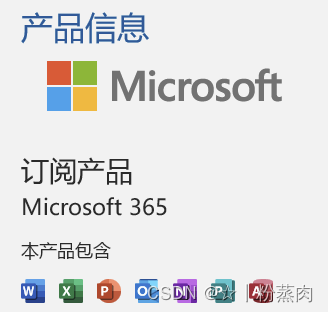
设置将outlook点击关闭转为最小化(outlook驻留任务栏)
·
一、博主环境:
outlook版本:outlook365

windows版本:win10专业版

二、需求:
点击outlook关闭按钮后,outlook默认不支持最小化,而是直接关闭退出。这样每次查看邮箱需要重新启动邮件,也不能实时监控邮箱状态。故需要将关闭退出按钮的功能转为点击后最小化驻留。
三、解决方案
1、通过自定义DLL插件:
KeepOutlookRunning*¹插件
打开outlook,依次点击"文件" -> "选项" -> "加载项" -> "管理(A):COM加载项" -> "转到" -> "添加",选择你下载的插件。(不同的版本选择不同的插件,64bit选择64bit,32位选择32bit,如果选错会有提示),然后点击确定。如下图



说明:
- 如果点击后不报任何错误,加载项窗口一闪而过,而插件没有显示加载。请关闭outlook,以管理员身份运行。
- 如果添加时提示不是有效的插件。需要安装一个插件:Visual Studio 2010 Tools for Office Runtime*²。
2、通过安装ReliefJetQuicksOutlook*³插件:
请退出outlook,双击运行ReliefJetQuickTweaksOutlook.exe,然后打开outlook在菜单栏会多出“ReliefJet”,并点击“Quicks Options”
按下面的步骤操作并确定保存。

如果不想看到点关闭后,像最小化一样程序会在任务栏中间显示最小化效果,可隐藏最小化效果(在右下角任务栏outlook的小图标上右键)

注:文中标注1.2.3的资源随文提供
更多推荐
 已为社区贡献3条内容
已为社区贡献3条内容







所有评论(0)